
手機掃描下載
應(yīng)用指數(shù):3 分
類型:電腦應(yīng)用性質(zhì):國外軟件版本:v11.0.0.7 官方版大小:17.8 MB更新:2024-12-31語言:英文等級:平臺:WinXP, Win7, Win8, Win10, WinAll官網(wǎng):https://www.auslogics.com/en/software/file-recovery/
 U盤鑰匙(u盤啟動鎖工具)255 KB電腦應(yīng)用
U盤鑰匙(u盤啟動鎖工具)255 KB電腦應(yīng)用
 hpusbfw(hp u盤格式化工具)41.4 KB電腦應(yīng)用
hpusbfw(hp u盤格式化工具)41.4 KB電腦應(yīng)用
 SpaceSniffer(磁盤分析軟件)1.57 MB電腦應(yīng)用
SpaceSniffer(磁盤分析軟件)1.57 MB電腦應(yīng)用
 xtreme tuner for ssd(影馳ssd管理工具)78.6 MB電腦應(yīng)用
xtreme tuner for ssd(影馳ssd管理工具)78.6 MB電腦應(yīng)用
 badcopy pro(數(shù)據(jù)恢復(fù)軟件)40.8 MB電腦應(yīng)用
badcopy pro(數(shù)據(jù)恢復(fù)軟件)40.8 MB電腦應(yīng)用
 Baisvik Disk Cleaner(磁盤清理工具)2.93 MB電腦應(yīng)用
Baisvik Disk Cleaner(磁盤清理工具)2.93 MB電腦應(yīng)用
 騰訊視頻pc客戶端90.95 MB電腦應(yīng)用
騰訊視頻pc客戶端90.95 MB電腦應(yīng)用
 qq音樂pc端67.42 MB電腦應(yīng)用
qq音樂pc端67.42 MB電腦應(yīng)用
 騰訊應(yīng)用寶pc版6.54 MB電腦應(yīng)用
騰訊應(yīng)用寶pc版6.54 MB電腦應(yīng)用
 優(yōu)酷視頻pc客戶端214.81 MB電腦應(yīng)用
優(yōu)酷視頻pc客戶端214.81 MB電腦應(yīng)用
 谷歌瀏覽器正式版/穩(wěn)定版(Google Chrome)106.83 MB電腦應(yīng)用
谷歌瀏覽器正式版/穩(wěn)定版(Google Chrome)106.83 MB電腦應(yīng)用
 夸克瀏覽器PC版177.51 MB電腦應(yīng)用
夸克瀏覽器PC版177.51 MB電腦應(yīng)用
應(yīng)用介紹應(yīng)用截圖相關(guān)版本網(wǎng)友評論下載地址
Auslogics File
Recovery提供數(shù)據(jù)恢復(fù)功能,可以通過這款軟件分析電腦刪除的文件,可以同時對多個分區(qū)執(zhí)行掃描,掃描完畢就可以顯示很多找到的文件,從而執(zhí)行文件恢復(fù),也可以在軟件設(shè)置過濾查找文件,可以按照日期、文件大小、文件類型查找刪除的文件,讓用戶可以更快速找到自己需要恢復(fù)的文件,軟件也支持文件強制刪除功能,可以快速擦除本地的文件,擦除可用的空間,保證刪除的文件無法被恢復(fù),如果你需要這款軟件就下載吧。
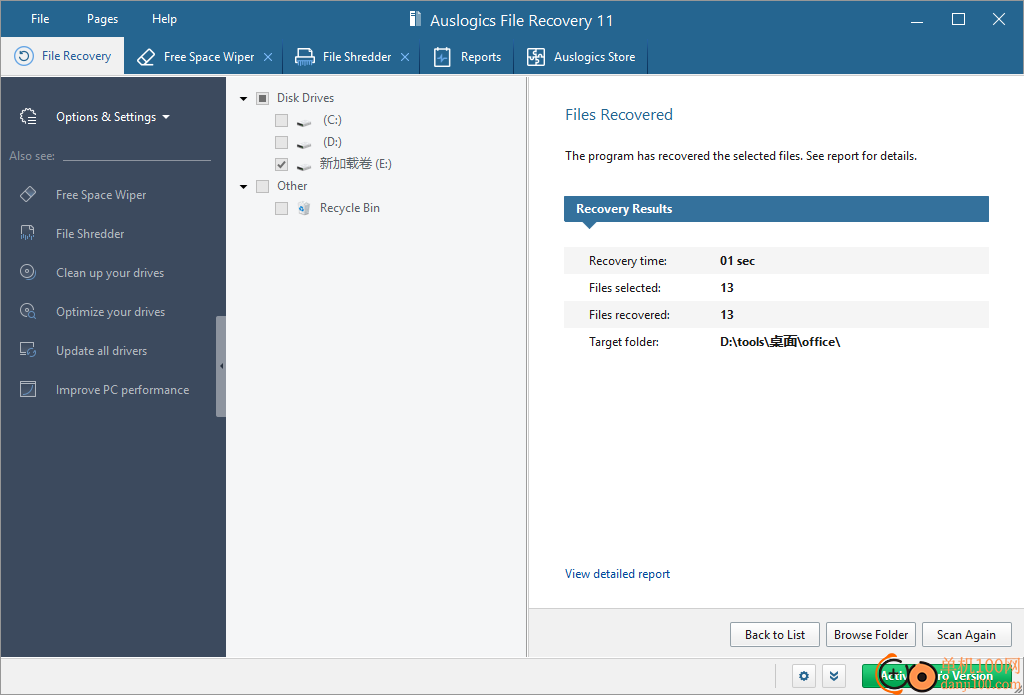
從丟失的分區(qū)中恢復(fù)文件
Auslogics File Recovery 可以找到有關(guān)您的硬盤的信息,從而可以從丟失的分區(qū)中恢復(fù)文件,即使在它被重新分配或快速格式化之后
使用高級過濾器
排序您無需瀏覽數(shù)百個已刪除的文件即可找到要恢復(fù)的項目。按日期、大小、文件類型或這些選項的組合進行篩選。
預(yù)覽文件以確認內(nèi)容
當文件名不能告訴您太多信息時,您可以直接從搜索結(jié)果窗口預(yù)覽照片、視頻、文檔和 PDF 文件,并僅恢復(fù)您想要的項目。
支持所有主要文件系統(tǒng)
無需擔心您的文件位于哪個文件系統(tǒng)上。Auslogics 支持從所有主要文件系統(tǒng)恢復(fù)文件:NTFS、Fat16/32 和 exFat。
安全地粉碎文件
如果您可以恢復(fù)已刪除的文件,那么其他人也可以。強大的內(nèi)置 File Shredder 工具可讓您永久刪除機密文件。
永久擦除硬盤驅(qū)動器
擦除硬盤驅(qū)動器上的可用空間,使以前刪除的文件無法恢復(fù)。這只會影響已刪除的文件,您當前的所有文件都保持安全。
創(chuàng)建磁盤的映像磁
盤映像工具可讓您制作驅(qū)動器的精確映像以及其中包含的所有信息,包括任何已刪除的文件。
1、顯示可移動驅(qū)動器
此選項在可用驅(qū)動器列表中顯示可移動驅(qū)動器(如USB閃存盤、外部HDD等)。
2、顯示SSD驅(qū)動器
此選項在可用驅(qū)動器列表中顯示固定(內(nèi)部)固態(tài)驅(qū)動器。
3、預(yù)覽面板
這些選項用于配置預(yù)覽部分。它們允許您設(shè)置查看結(jié)果時看到的默認預(yù)覽面板的類型和外觀,以及設(shè)置預(yù)覽文件大小限制等。
4、將“查找并恢復(fù)已刪除的文件”命令添加到系統(tǒng)驅(qū)動器上下文菜單中
這將在系統(tǒng)驅(qū)動器的右鍵菜單中添加一個新選項,以便快速執(zhí)行文件恢復(fù)。
5、將“粉碎文件”選項添加到Windows資源管理器上下文菜單中
這會將“可用空間擦除器”添加到文件右鍵菜單中,以便您可以輕松地永久擦除它并阻止其恢復(fù)。
6、將“粉碎回收站”選項添加到回收站上下文菜單中
這將在回收站右鍵菜單中添加一個新選項,以便快速執(zhí)行文件粉碎機。
7、清除松弛區(qū)域
選擇此選項可擦除文件末尾和該文件使用的最后一個簇之間的區(qū)域。此區(qū)域偶爾可能包含已刪除文件的部分內(nèi)容。
8、擦除文件條目
如果選擇此選項,則將從文件系統(tǒng)表中清除所有以前刪除的文件的名稱。
9、關(guān)閉系統(tǒng)還原
選擇此選項可在擦除磁盤時關(guān)閉系統(tǒng)還原。系統(tǒng)還原會跟蹤文件更改,甚至可以輕松還原已擦除的文件。如果關(guān)閉“系統(tǒng)還原”,則在擦除過程中不會創(chuàng)建任何文件副本。
1、將Auslogics File Recovery直接安裝到電腦,點擊Agree and install
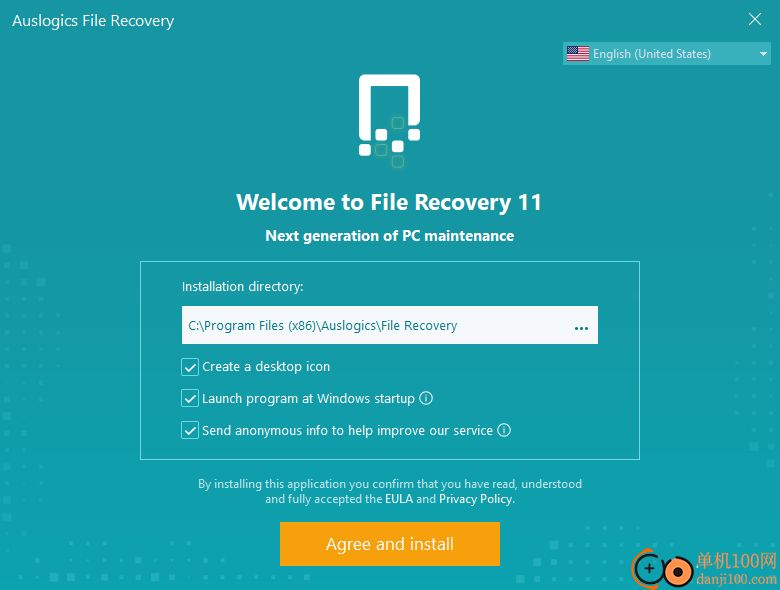
2、如圖所示,可以在軟件界面選擇掃描的分區(qū),例如對E盤的數(shù)據(jù)掃描
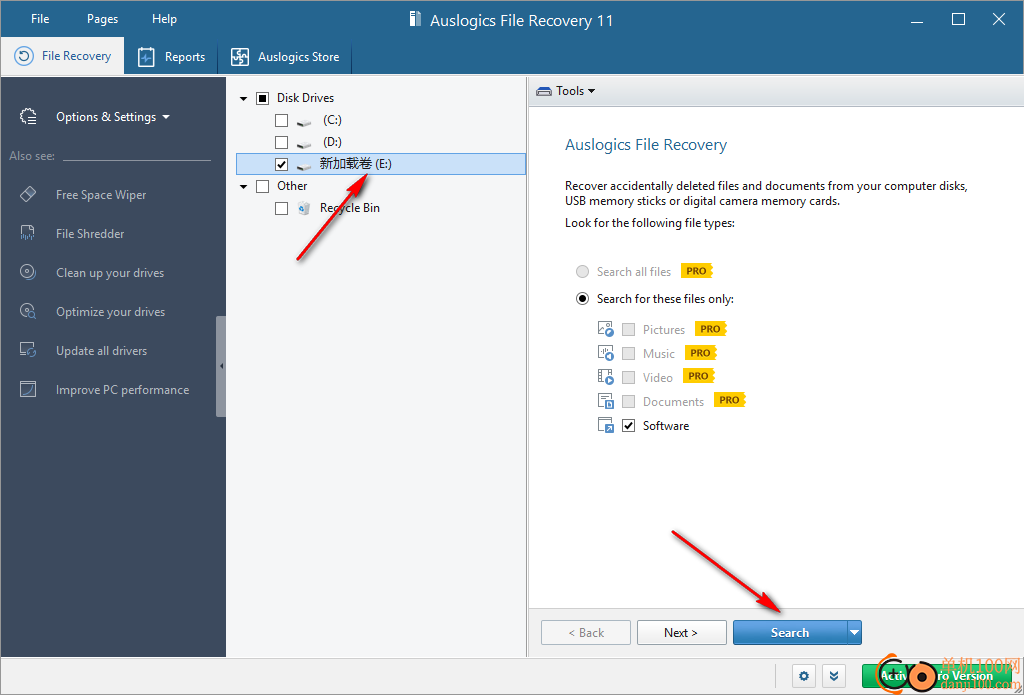
3、在軟件顯示很多掃描到的文件,自己找到對應(yīng)的文件夾,恢復(fù)里面的數(shù)據(jù)
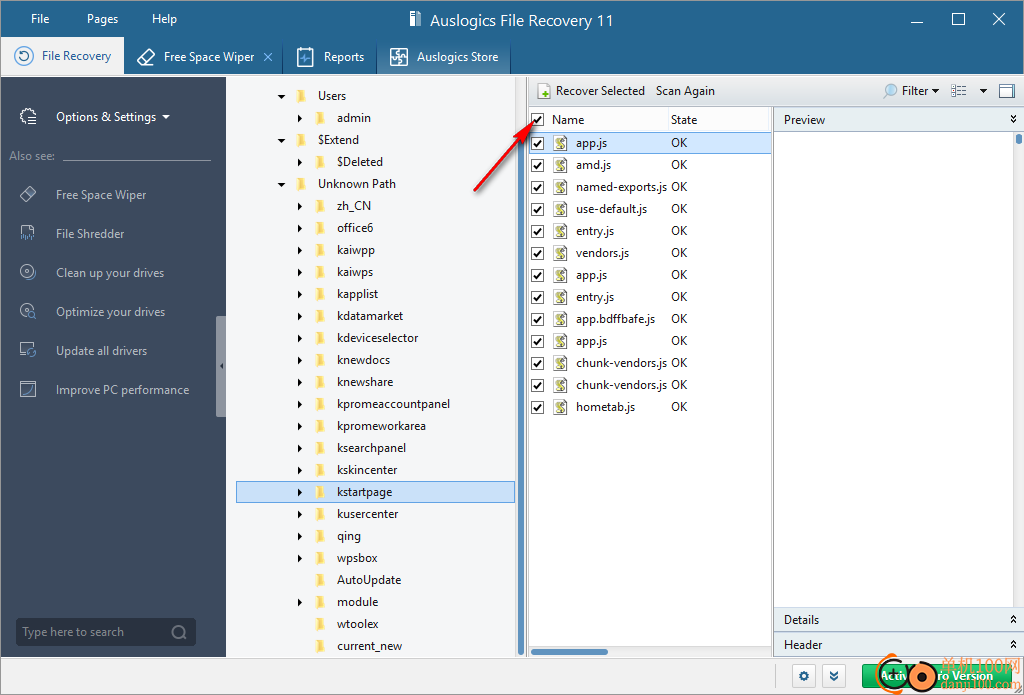
4、點擊Recover Selected就可以將所選的文件恢復(fù)到電腦
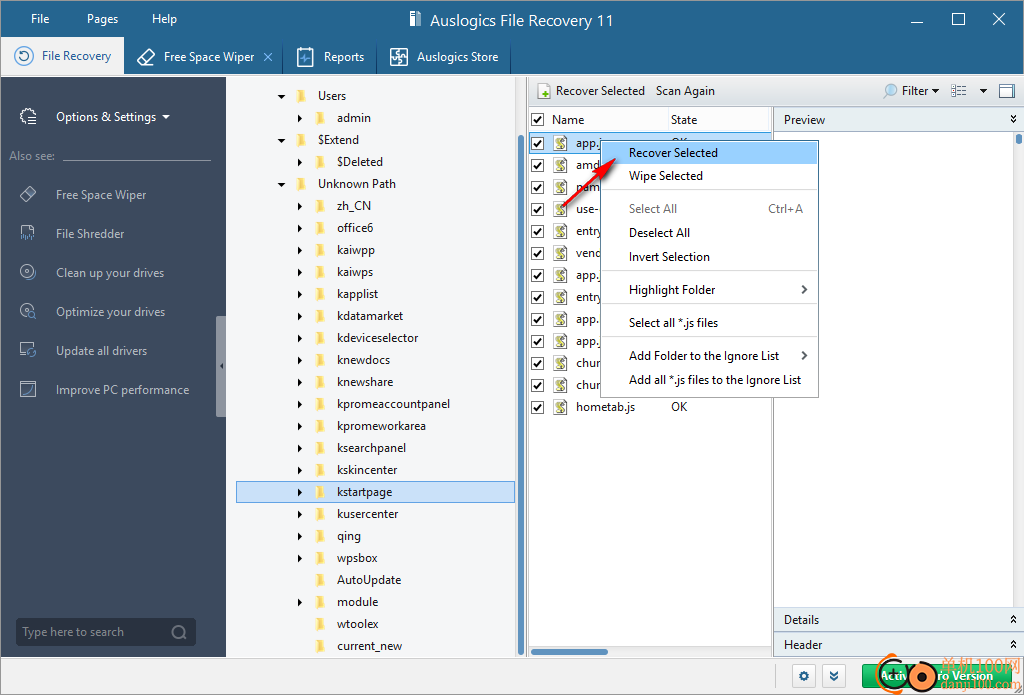
5、彈出保存設(shè)置界面,選擇新的文件夾保存恢復(fù)的文件
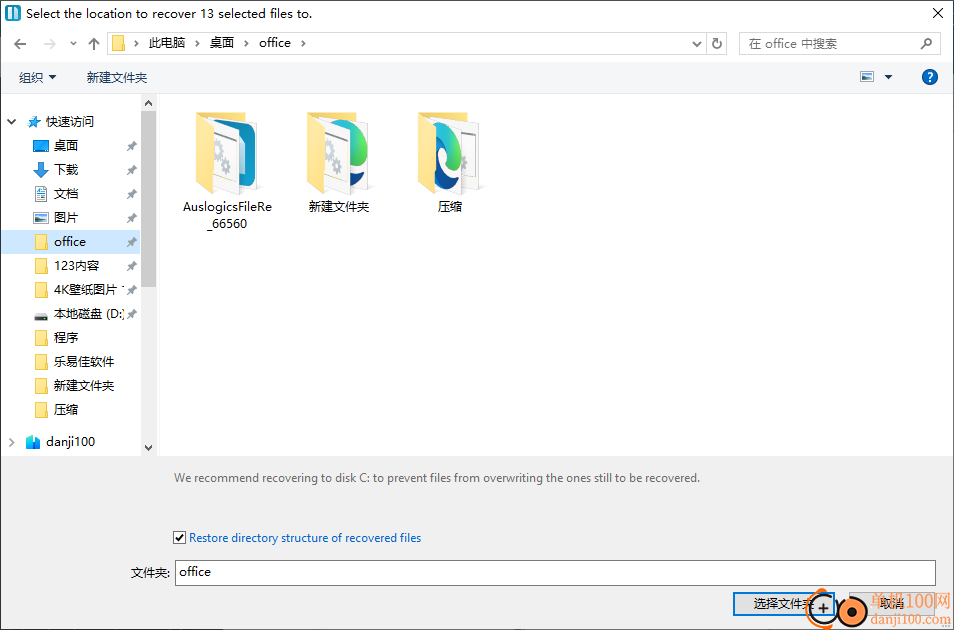
6、提示恢復(fù)完畢,已經(jīng)將13個文件恢復(fù)到電腦,可以繼續(xù)在左側(cè)選擇其他分區(qū)恢復(fù)數(shù)據(jù)
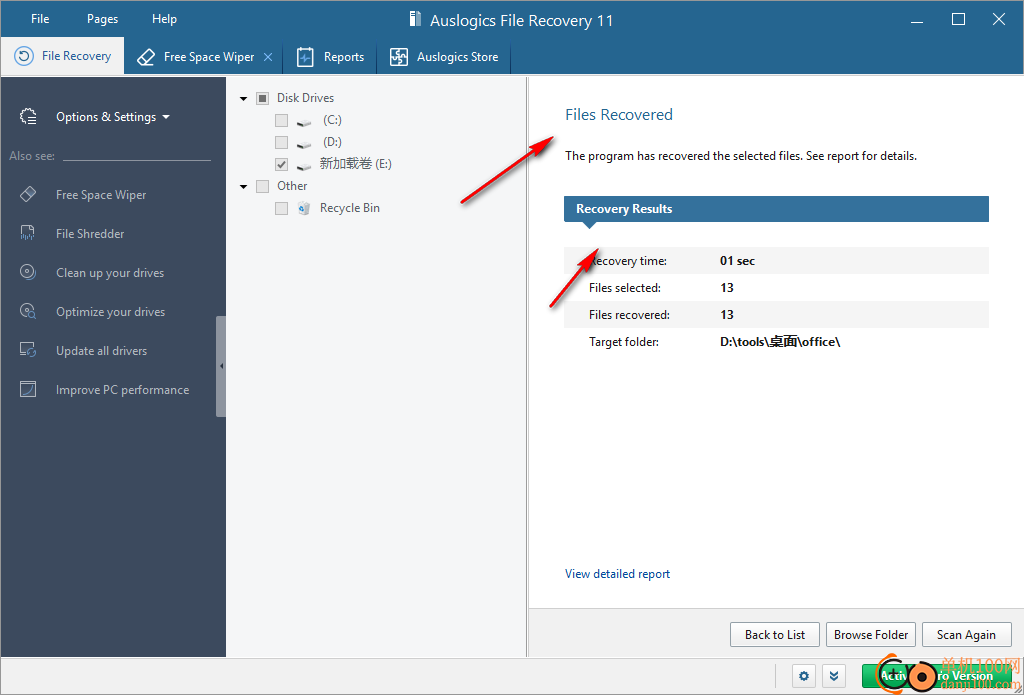
7、附加的工具,可以點擊磁盤空間清理,可以點擊文件粉碎
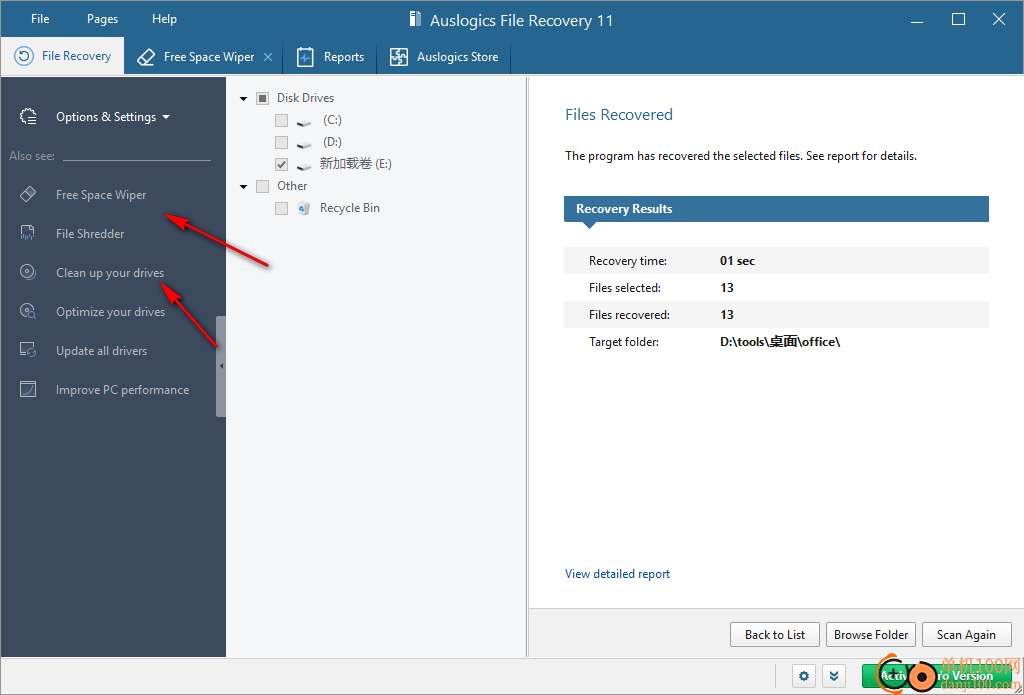
8、文件粉碎工具如圖所示,加載本地的文件到軟件就可以強制將其擦除
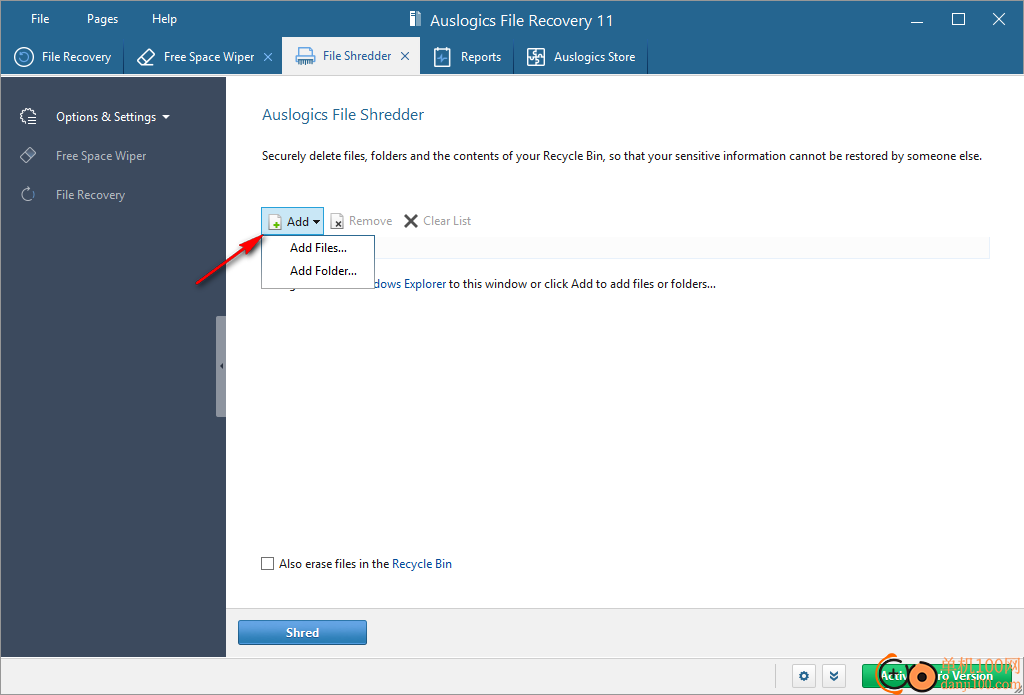
9、Auslogics Free Space Wiper將永久擦除已刪除的文件,以便以后無法恢復(fù);它不會觸及任何現(xiàn)有的文件或文件夾。

10、點擊Manual查看軟件的幫助內(nèi)容,點擊Visit Website打開網(wǎng)址、點擊Visit Program Page查看軟件主頁
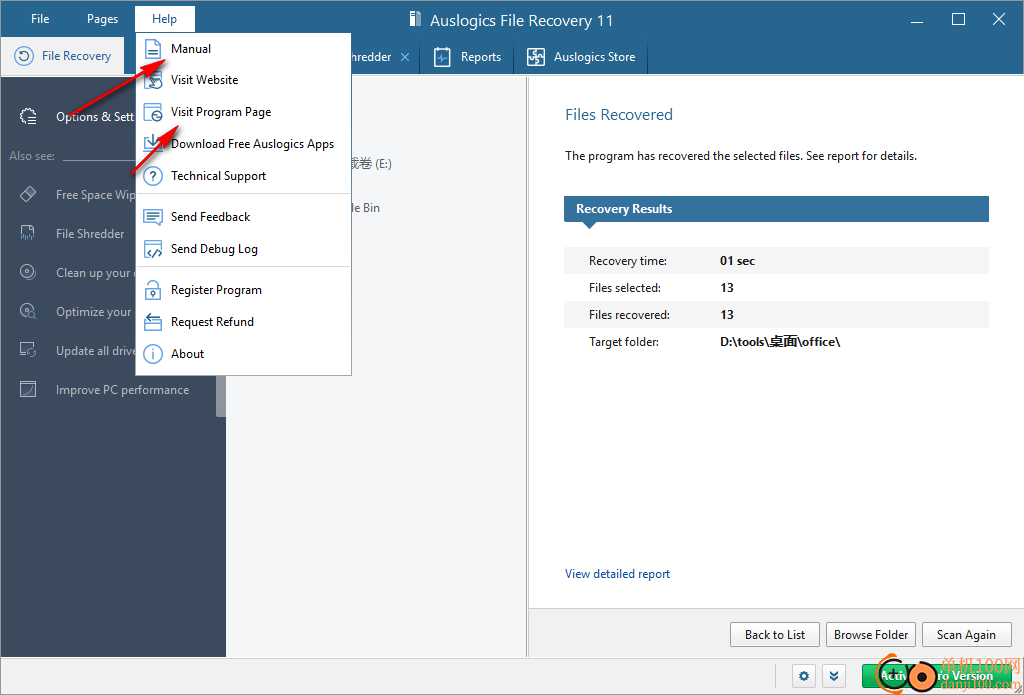
應(yīng)用截圖
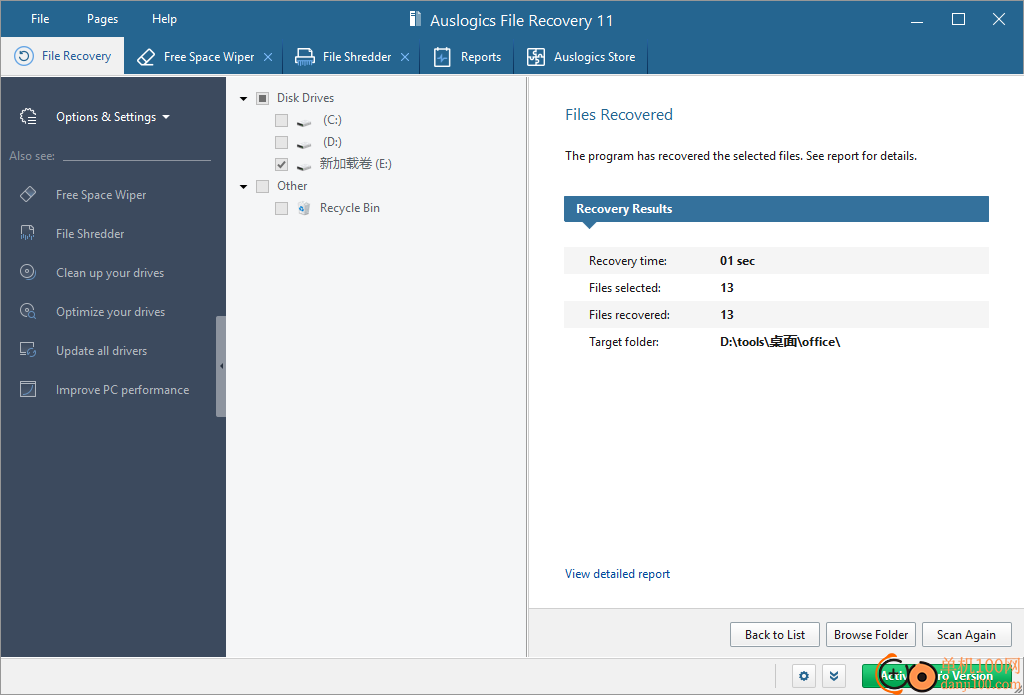
相關(guān)版本
多平臺下載
猜您喜歡換一換
 騰訊視頻pc客戶端
騰訊視頻pc客戶端 qq音樂pc端
qq音樂pc端 騰訊應(yīng)用寶pc版
騰訊應(yīng)用寶pc版 優(yōu)酷視頻pc客戶端
優(yōu)酷視頻pc客戶端 谷歌瀏覽器正式版/穩(wěn)定版(Google Chrome)
谷歌瀏覽器正式版/穩(wěn)定版(Google Chrome) 夸克瀏覽器PC版
夸克瀏覽器PC版 微信PC客戶端
微信PC客戶端 360極速瀏覽器pc版安裝包
360極速瀏覽器pc版安裝包 微信輸入法pc端
微信輸入法pc端 Wps Office PC版
Wps Office PC版 百度輸入法pc客戶端
百度輸入法pc客戶端 360安全瀏覽器PC版
360安全瀏覽器PC版 搜狗輸入法PC版
搜狗輸入法PC版 酷我音樂盒pc版
酷我音樂盒pc版
查看所有0條評論>網(wǎng)友評論
 iFind Data Recovery(數(shù)據(jù)恢復(fù)軟件)
iFind Data Recovery(數(shù)據(jù)恢復(fù)軟件)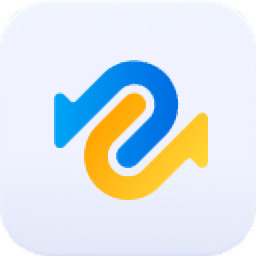 Tenorshare 4DDiG(數(shù)據(jù)恢復(fù)軟件)
Tenorshare 4DDiG(數(shù)據(jù)恢復(fù)軟件) Leawo iOS Data Recovery(蘋果數(shù)據(jù)恢復(fù)軟件)
Leawo iOS Data Recovery(蘋果數(shù)據(jù)恢復(fù)軟件) 易數(shù)手機數(shù)據(jù)恢復(fù)軟件iOS版
易數(shù)手機數(shù)據(jù)恢復(fù)軟件iOS版 頂尖數(shù)據(jù)恢復(fù)軟件
頂尖數(shù)據(jù)恢復(fù)軟件 Renee Undeleter(都叫獸數(shù)據(jù)恢復(fù)軟件)
Renee Undeleter(都叫獸數(shù)據(jù)恢復(fù)軟件)  騰訊視頻pc客戶端90.95 MB電腦應(yīng)用
騰訊視頻pc客戶端90.95 MB電腦應(yīng)用
 sound lock音量控制工具382 KB電腦應(yīng)用
sound lock音量控制工具382 KB電腦應(yīng)用
 3DMark 11 Developer Edition(電腦跑分軟件)271 MB電腦應(yīng)用
3DMark 11 Developer Edition(電腦跑分軟件)271 MB電腦應(yīng)用
 消防融合通信PC客戶端154.09 MB電腦應(yīng)用
消防融合通信PC客戶端154.09 MB電腦應(yīng)用
 Rolling Sky Remake電腦版(滾動的天空自制器)36.00 MB電腦應(yīng)用
Rolling Sky Remake電腦版(滾動的天空自制器)36.00 MB電腦應(yīng)用
 giwifi認證客戶端9.04 MB電腦應(yīng)用
giwifi認證客戶端9.04 MB電腦應(yīng)用
 giwifi認證客戶端9.04 MB電腦應(yīng)用
giwifi認證客戶端9.04 MB電腦應(yīng)用
 消防融合通信PC客戶端154.09 MB電腦應(yīng)用
消防融合通信PC客戶端154.09 MB電腦應(yīng)用
 山東通pc端614.12 MB電腦應(yīng)用
山東通pc端614.12 MB電腦應(yīng)用
 3DMark 11 Developer Edition(電腦跑分軟件)271 MB電腦應(yīng)用
3DMark 11 Developer Edition(電腦跑分軟件)271 MB電腦應(yīng)用
 4DDiG DLL Fixer(DLL全能修復(fù)工具)16.2 MB電腦應(yīng)用
4DDiG DLL Fixer(DLL全能修復(fù)工具)16.2 MB電腦應(yīng)用
 Rolling Sky Remake電腦版(滾動的天空自制器)36.00 MB電腦應(yīng)用
Rolling Sky Remake電腦版(滾動的天空自制器)36.00 MB電腦應(yīng)用
 魯大師
魯大師 驅(qū)動軟件
驅(qū)動軟件 電腦瀏覽器
電腦瀏覽器